Modyfikacje zbrojenia siatek
Wstawione do widoku zbrojenia dolnego i górnego płyty siatki zbrojeniowe można po ich zaznaczeniu modyfikować bezpośrednio dostępnymi funkcjami programów CAD przez ich przesuwanie, kopiowanie i usuwanie. Można również dla zaznaczonej siatki modyfikować lokalizację punktów bazowych konturu siatki i jej symbolicznego oznaczenia hakami. Po zaznaczeniu wprowadzonej do widoku siatki w wyświetlonym dla niej pasku akcji dostępny jest również specyficzny zestaw funkcji modyfikacyjnych dla siatek.
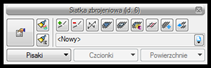
Rys. 23 Pasek akcji dla zaznaczonej siatki dolnej
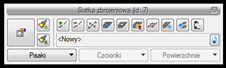
Rys. 24 Pasek akcji dla zaznaczonej siatki górnej
Na pasku tym poza dostępem do modyfikacji opisanych wcześniej w oknie Właściwości siatki, dostępne są dodatkowe funkcje:
|
|
– |
Dodaj punkt konturu siatki |
|
|
– |
Usuń punkt konturu siatki |
|
|
– |
Rozłóż ponownie pręty siatki |
|
|
– |
Wstaw zagęszczenie siatki |
|
|
– |
Wstaw otwór w siatce |
|
|
– |
Rozbij siatkę na pręty zbrojeniowe |
|
|
– |
Wstaw pręt siatki |
|
|
– |
Przesuń zbrojenie w ramach siatki |
|
|
– |
Kopiuj zbrojenie siatki na drugi widok |
|
|
– |
Wstaw pręt na przebicie (opcja tylko dla siatek górnych) |
Funkcje Dodaj (Usuń) punkt konturu siatki pozwalają na dodanie lub usunięcie punktu na konturze siatki i zwiększają w ten sposób możliwości modyfikacji obszaru siatki za pomocą przesuwania jej punktów bazowych. Funkcja Ponownego rozkładu prętów siatki pozwala przywrócić pierwotne ustawienie prętów zbrojeniowych w siatce, przy czym jeśli wcześniej dla już wstawionej siatki została użyta funkcja Przesuwania zbrojenia w siatce, to przesunięcie to będzie uwzględnione przy nowym rozkładzie prętów.
Funkcja Zagęszczenia siatki pozwala na regularne jedno- lub dwukierunkowe dogęszczanie zadanej już siatki w wskazanym przez użytkownika obszarze będącym częścią obszaru siatki. Po jej wybraniu w wyświetlonym pasku akcji możemy przejść do okna Właściwości zagęszczenia i ustawić jego parametry.
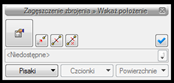
Rys. 25 Pasek akcji dla wprowadzanego zagęszczenia siatki
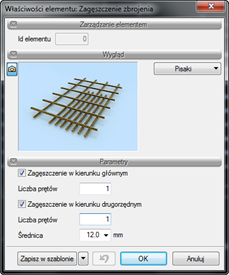
Rys. 26 Okno Właściwości zagęszczenia siatki
W oknie Właściwości zagęszczenia siatki możemy ustawić, w którym kierunku będziemy dogęszczać siatkę (głównym, drugorzędnym lub w obu kierunkach), liczbę prętów dogęszczenia w danym kierunku i średnicę prętów dogęszczenia. Liczba prętów dogęszczenia w danym kierunku oznacza liczbę prętów, które równomiernie będą dzieliły oczko siatki zbrojeniowej, do której dołożono zagęszczenie.
Po ustaleniu parametrów zagęszczenia w oknie Właściwości przechodzimy do wskazywania na rysunku kolejnych punktów konturu obszaru zagęszczenia. Wprowadzony obszar zagęszczenia może wystawać poza obszar siatki, a nawet płyty, lecz zagęszczenie prętami będzie wykonane tylko w obszarze danej siatki. Pręty zagęszczenia, analogicznie jak pręty siatki, w całości zawarte w obszarach podpór (ścian i podciągów) są usuwane przy wprowadzaniu zagęszczenia. Jeśli dla siatki górnej ustawiono odginanie końców prętów do siatki dolnej, to końce prętów zagęszczenia w tej siatce górnej też będą odginane do siatki dolnej. W przypadku gdy któraś z siatek jest jednokierunkowa, zagęszczenie w tej siatce może być wprowadzone tylko w kierunku, w którym ułożone są pręty w siatce. Kontur zagęszczenia w siatce można modyfikować przez przesuwanie, dodawanie i usuwanie jego punktów bazowych, można też zagęszczenia przesuwać, kopiować i usuwać ogólnymi funkcjami programów CAD.
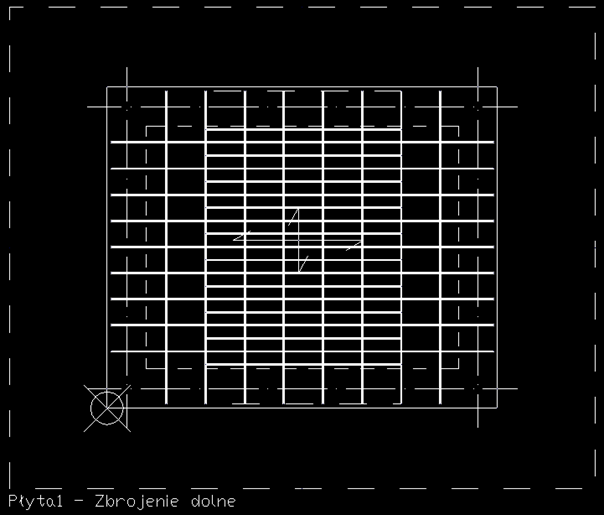
Rys. 27 Zagęszczenie jednokierunkowe (w kierunku głównym) siatki dolnej
Kolejną funkcją modyfikacji siatki jest Wstawianie otworów w siatce zbrojeniowej. Różnica między otworem w płycie a otworem w siatce zbrojeniowej jest taka, że ten pierwszy wycina wszystkie siatki zbrojeniowe górne i dolne w obszarze otworu, a wszystkie pręty przecięte dochodzą do krawędzi otworu na odległość otulenia bocznego ustawionego w płycie (jest to otwór rzeczywisty). Natomiast w przypadku otworu w siatce zbrojeniowej wycięte zostają pręty tylko tej siatki i pręty po wycięciu dochodzą bezpośrednio do konturu otworu w siatce. Otwór w siatce jest obiektem wirtualnym ułatwiającym tylko modelowanie zbrojenia siatkami w płycie. W przypadku wycięcia otworu w siatce górnej, dla której ustawiono zagięcia końców prętów do siatki dolnej, docięte otworem końce prętów też pozostaną zagięte do siatki dolnej. Otwór w siatce docina pręty siatki i jej zagęszczenia, ale nie docina pojedynczych prętów dołożonych do siatki. Kontur otworów w siatce można modyfikować przez przesuwanie, dodawanie i usuwanie jego punktów bazowych, można też otwory przesuwać, kopiować i usuwać ogólnymi funkcjami programów CAD. Należy też pamiętać, by przed wydrukiem rysunku ukryć krawędzie otworów w siatkach w Menadżerze projektu tak, by jako obiekty pomocnicze były niewidoczne.
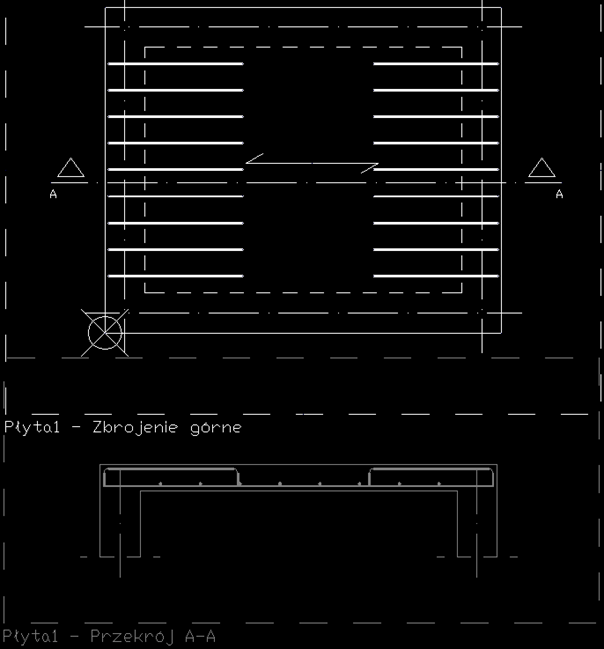
Rys. 28 Siatka górna jednokierunkowa wycięta w środku płyty otworem w siatce
Funkcja Rozbijania siatki na pojedyncze pręty zbrojeniowe jest funkcją nieodwracalną (z wyjątkiem cofania operacji) i należy zawsze dobrze przemyśleć konieczność jej zastosowania. Można ją zastosować wówczas, gdy automatycznie wprowadzone zbrojenie siatki było w znacznym stopniu modyfikowane, to znaczy skracane, wydłużane i usuwane były pręty siatki oraz przewidujemy wykonanie operacji, która może przebudować siatkę, czyli sprowadzi wszystkie pręty siatki do stanu wyjściowego. Wówczas, aby zachować kształt zbrojenia sprzed tej operacji, można rozbić siatkę na indywidualne pręty, pamiętając o tym, że od tej chwili będziemy mieć do czynienia nie z siatką, tylko pojedynczymi prętami, a powrót do siatki możliwy jest tylko poprzez ich usunięcie i wprowadzenie siatki od nowa. Przeważnie operację ewentualnego rozbicia siatki należy wykonać na rysunku, który jest prawie skończony, a z jakiegoś powodu wymaga zastosowania operacji, która przebuduje siatki zbrojeniowe.
Funkcja Wstaw pręt siatki pozwala w dowolnym miejscu w siatce dokładać pojedyncze pręty, które będą zawsze ułożone tylko w kierunku głównym lub drugorzędnym tej siatki i oś poziomego odcinka takiego pręta zlokalizowana będzie na tym samym poziomie co pozostałe pręty główne i drugorzędne tej siatki. Pręty te mogą wystawać poza gabaryt płyty i krawędź otworów w płycie, jak również poza krawędź otworu w siatce. Kształt prętów wstawionych do siatki odpowiada pozostałym prętom głównym lub drugorzędnym siatki, czyli w przypadku siatek górnych, dla których końce prętów odgięto do siatki dolnej, tak samo będzie z prętami wstawionymi do siatki. Wszystkie pręty wstawione do siatki zostaną automatycznie usunięte po przebudowaniu siatki np. na skutek zmiany jej kształtu lub wstawienia otworu do siatki.
Pozostałe pręty siatki rozłożone automatycznie również można modyfikować, zmieniając lokalizację ich końców (np. za pomocą przesunięcia ich punktów bazowych) lub przesuwać czy też usuwać z siatki ogólnymi funkcjami programów CAD. Jednak trzeba pamiętać, że tego typu zmiany będą aktualne tylko do pierwszej operacji przebudowującej siatkę, kiedy zostanie ona odtworzona w wersji pierwotnej. Dlatego też jeśli zajdzie konieczność wykonania takiej operacji, należy ją przeprowadzić raczej w końcowej fazie tworzenia rysunku zbrojenia płyty.
Alternatywą dla wyżej opisanych modyfikacji prętów siatki jest wstawienie za pomocą funkcji Kopiuj dostępnej w programach CAD kopii wybranego pręta siatki. Tak uzyskana kopia pręta nie jest już prętem siatki, lecz prętem dowolnym i jej dalsza modyfikacja lokalizacji i kształtu będzie utrzymana w projekcie niezależnie od tego, czy siatka zostanie ponownie przebudowana, czy też nie.
Przy automatycznym rozkładzie prętów siatki użytkownik nie ma wpływu na to, gdzie znajdzie się pierwszy pręt siatki w danym kierunku, od którego rozliczone zostaną równomiernie wszystkie pozostałe pręty w tym kierunku. Aby tę sytuację zmienić, wprowadzono funkcję Przesuń zbrojenie w ramach siatki, która pozwala przesunąć przeważnie pierwszy pręt siatki (a wraz z nim wszystkie pozostałe) do wskazanej przez użytkownika lokalizacji. W przypadku gdy użytkownik wskaże lokalizację pierwszego pręta siatki w całości znajdującego się nad podporą liniową (ścianą lub podciągiem), pręty siatki zostaną przeliczone zgodnie ze wskazaniem użytkownika, ale pierwszy pręt, jako w całości leżący w obszarze podpory, zostanie usunięty.
Funkcja Kopiuj zbrojenie siatki na drugi widok pozwala na kopiowanie siatek zbrojenia dolnego w tę samą lokalizację na widok zbrojenia górnego i odwrotnie, przy czym zawsze kopiowane są siatki proste bez ewentualnych zagięć prętów w przypadku siatek górnych. Wraz z kopiowaną siatką kopiowane są również: zagęszczenia i otwory w siatce, pręty dołożone do siatki oraz pręty zmodyfikowane siatki. Nie są kopiowane pręty indywidualne (nawet jeśli powstały jako kopie prętów siatki) ani pręty należące do innych siatek.
W siatkach górnych funkcją Wstaw pręt na przebicie można wokół słupów wprowadzać pionowe kształtki na przebicie. Kształt tego pręta określany jest przez program automatycznie na podstawie grubości płyty, otulenia górnego i dolnego siatek i przyjętej średnicy kształtki. Użytkownik jedynie wskazuje lokalizację prętów na przebicie na widoku zbrojenia górnego płyty (przeważnie w miejscach przecięcia prętów głównych i drugorzędnych siatek). Po wywołaniu funkcji w pasku akcji tradycyjnie dostępne jest okno Właściwości pręta na przebicie, gdzie można wybrać średnicę pręta i kąt jego skręcenia na widoku zbrojenia górnego płyty.
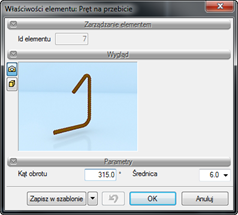
Rys. 29 Okno Właściwości pręta na przebicie
Poniżej przedstawiono przykładową lokalizację prętów na przebicie wokół słupa na widoku zbrojenia górnego i przekroju płyty.
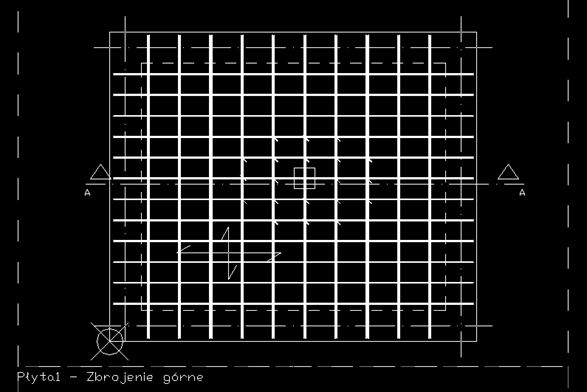
Rys. 30 Pręty na przebicie na widoku zbrojenia górnego płyty
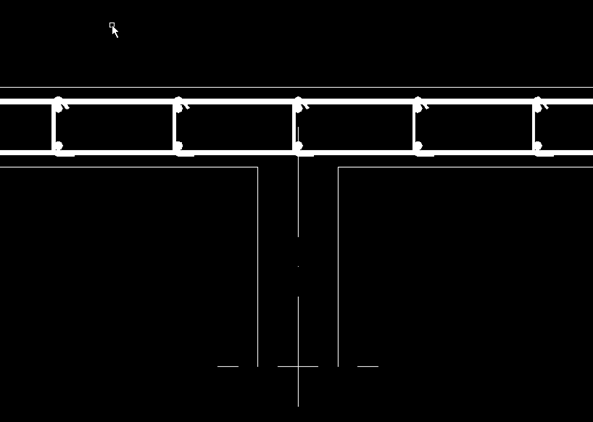
Rys. 31 Kształtki na przebicie widoczne w przekroju płyty









